ربما تكون على دراية بميزة عدم الإزعاج الخاصة بجهاز iPhone الخاص بك. تعمل ميزة وضع التركيز كإصدار أكثر قابلية للتخصيص من وضع عدم الإزعاج. في الواقع، يعد وضع عدم الإزعاج أحد أوضاع التركيز التي يمكنك الاختيار من بينها.
تأخذ أوضاع التركيز المختلفة الفكرة الأساسية لعدم الإزعاج، وهي إيقاف تشغيل الإشعارات على هاتفك، وتبني عليها. يمكنك الحصول على خيار ضبط إعدادات مختلفة لمجموعة متنوعة من السيناريوهات: القيادة، أو ممارسة الرياضة، أو العمل، أو أي شيء تريده.
قد لا ترغب في أي انقطاع في صالة الألعاب الرياضية، على سبيل المثال. في المكتب، يمكنك فقط السماح لـ Slack وOutlook بإجراء اختبار الاتصال بك. أثناء القيادة، يمكن لعائلتك فقط الاتصال بك. تعكس الميزة المراحل المختلفة لكل يوم.
وهذا يقودنا إلى التركيز على النوم: وضع خاص مصمم ليلاً، مع بعض الإضافات المرفقة: لا يمكنك فقط تحديد من يُسمح له بالاتصال بك ومن لا يسمح له بذلك، بل يمكنك أيضًا استخدامه لبناء نمط نوم أكثر صحة وانتظامًا.
إعداد التركيز على النوم
يمكنك الحصول على أوضاع متعددة للتركيز على النوم على جهاز iPhone الخاص بك: قد يكون لديك وضع واحد لأيام الأسبوع، وواحد لعطلات نهاية الأسبوع، وواحد عندما تكون في إجازة، على سبيل المثال. توجه إلى الإعدادات على جهاز iPhone الخاص بك، ثم اضغط علىركزوينام. إذا كنت لا ترىينامالمدرجة، انقر فوق+(أيقونة الزائد، أعلى اليمين)، ثميناموتخصيص التركيز.
بعد ذلك، يمكنك ضبط القواعد لهذا الوضع، كما هو الحال مع أي وضع تركيز آخر. مقبضالناس، ويمكنك تحديد جهات اتصال محددة يُسمح لها بالاتصال بك عندما يكون وضع التركيز أثناء النوم نشطًا، وجهات اتصال محددة غير مسموح لها بذلك. يختارتطبيقات، ويمكنك أن تفعل الشيء نفسه بالنسبة للتطبيقات (تذكر أن العديد من التطبيقات سيكون لها إعدادات قاعدة الإشعارات الخاصة بها والتي يمكنك تكوينها أيضًا).
مزيد من الانخفاض هوخياراتالقائمة: من هنا، يمكنك تخصيص كيفية التعامل مع الإشعارات الصامتة - تلك هي التنبيهات التي لا يُسمح لها بتشتيت انتباهك، استنادًا إلىالناسوتطبيقاتإعدادات. يمكنك اختيار إخفاء شارات الإشعارات، على سبيل المثال، وإخفاء هذه الإشعارات من شاشة القفل.
يمكن إضافة تخصيصات إضافية عن طريق النقريختارضمن الصور المصغرة لشاشة القفل أو الشاشة الرئيسية - يمكن لجهاز iPhone الخاص بك بعد ذلك التبديل إلى شاشة قفل أو شاشة رئيسية معينة عندما يكون التركيز على النوم نشطًا (ربما شاشة تحتوي على عدد أقل من عوامل التشتيت). هناك آخرخياراتالقائمة هنا، والتي تمكنك من تمكين خاصشاشة النومشاشة القفل: نسخة مبسطة من شاشة القفل الحالية الخاصة بك والتي تخفي خلفية الشاشة.
الجزء الأخير من التخصيص المعروض هوإضافة عامل تصفيةزر. انقر فوق هذا ويمكنك إخبار بعض التطبيقات وإعدادات النظام بكيفية التصرف عند تمكين Sleep Focus: لذلك يمكنك دائمًا التبديل إلى مجموعة علامات تبويب أكثر محدودية في Safari، على سبيل المثال، أو تشغيل الوضع المظلم دائمًا في نفس الوقت.
حدد جدولًا للنوم
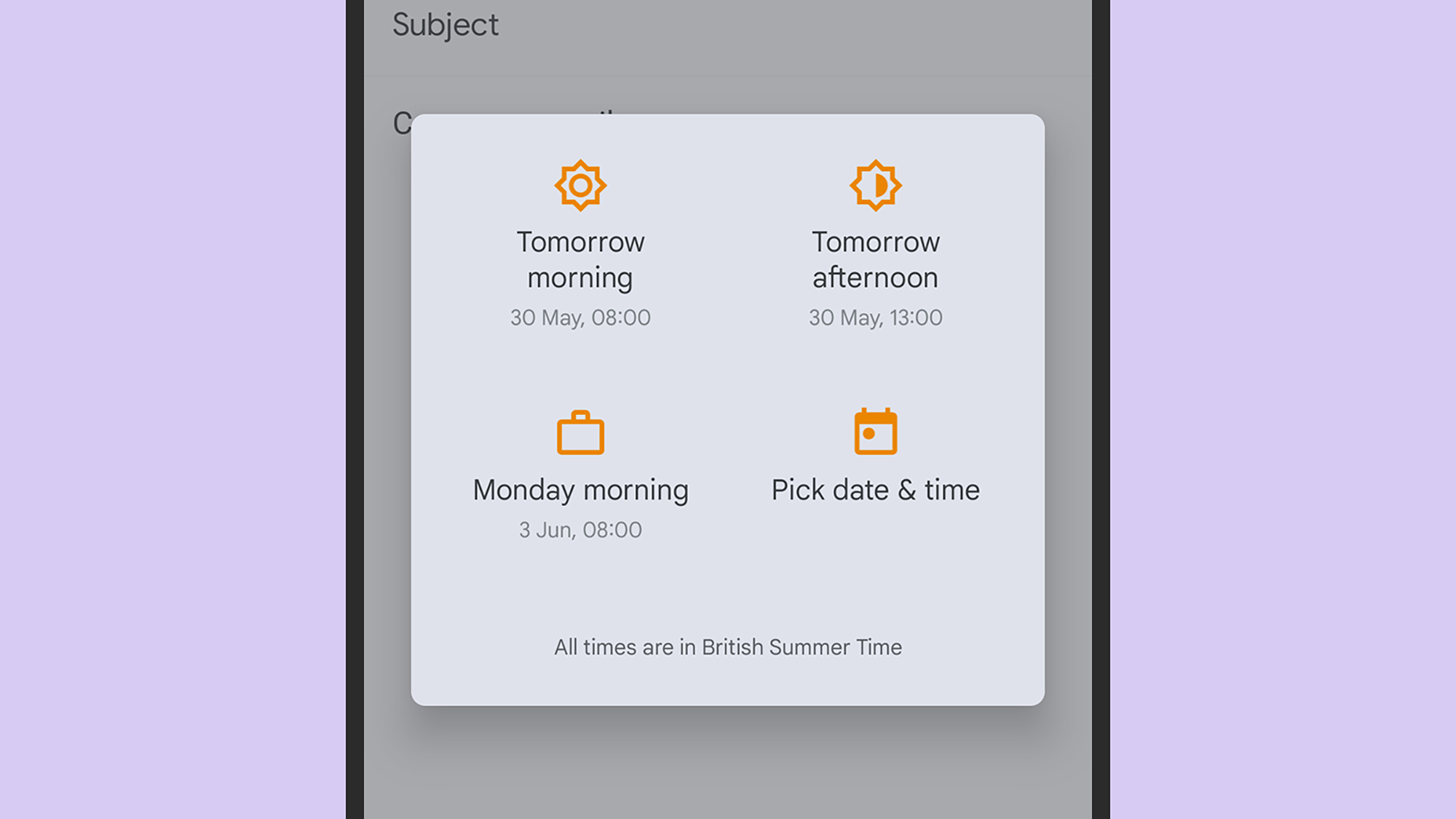 يمكن استخدام الجداول جنبًا إلى جنب مع Sleep Focus. الائتمان: ديفيد نيلد
يمكن استخدام الجداول جنبًا إلى جنب مع Sleep Focus. الائتمان: ديفيد نيلديمكنك أيضًا تعيين جدول نوم ليتوافق مع وضع Sleep Focus، إذا كنت تريد ذلك: وهذا يعني أن Sleep Focus يبدأ تلقائيًا في أوقات معينة من اليوم، مما يوفر عليك تمكينه يدويًا (على الرغم من أنه يمكنك القيام بذلك أيضًا)، ونأمل أن تضمن وصولك إلى السرير في وقت ثابت كل ليلة.
سيتم عرض جدول النوم هذا في صفحة إعداد Sleep Focus، لكنك تحتاج في الواقع إلى التوجه إلى تطبيق Health لتهيئته. في تطبيق "صحتي"، اضغط علىتصفح > النوم > جدول النوم، ثم قم بتشغيل مفتاح التبديل. ستحصل بعد ذلك على مفتاح تبديل آخر يحدد ما إذا كان وضع Sleep Focus وجدول النوم يعملان جنبًا إلى جنب أم لا.
مع تمكين الميزة، يمكنك تخصيصها: اضغط علىإضافة الجدول الزمنيلإنشاء جدول جديد، أويحررلتغيير واحد موجود. هذا هو المكان الذي يمكنك فيه إعداد هاتفك للعمل بشكل مختلف في أيام مختلفة من الأسبوع. يمكن أن يشتمل كل جدول على أوقات مختلفة للوصول إلى السرير والاستيقاظ، ولديك خيار ضبط منبه مصاحب على هاتفك لكل جدول.
المزيد من القراءة:كيفية استخدام الوضع الهادئ على Instagram – الدليل السهل
في أسفل الشاشة، يمكنك إعداد المطالبات والتذكيرات وتتبع جدول نومك - لإخبار نظام التشغيل iOS (وساعة Apple Watch المتصلة، إذا كان لديك واحدة)، بمدى المساعدة التي ترغب في الالتزام بالجدول الزمني. يمكنك اختيار تحديد هدف للنوم لكل ليلة، على سبيل المثال، والذي سيتتبعه تطبيق Health.
إذا قمت بربط التركيز على النوم بجدول نومك، فسيتم تشغيله تلقائيًا. إذا كنت بحاجة في أي وقت إلى تشغيل التركيز على النوم أو إيقاف تشغيله يدويًا، فاسحب لأسفل من أعلى يمين الشاشة للوصول إلى مركز التحكم، ثم اضغط علىركزوينام(اضغط على النقاط الثلاث بجانبينامثمإعداداتإذا كنت تريد تخصيصه أولاً).
